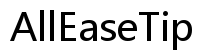簡介
如果您正在考慮重設您的 Chromebook,您可能會想知道這程序包含什麼以及它如何影響您的數據。重設是一種常見的解決方案,用於解決 Chromebook 問題,但許多用戶不清楚在此過程中會刪除什麼。了解重設的影響,尤其是關於密碼安全,是至關重要的。
本指南不僅將探討重設 Chromebook 是否會刪除密碼,還將深入了解重設期間的數據和賬戶安全。我們將介紹如何為您的 Chromebook 做好重設準備、執行該過程的步驟以及之後應該做的事情。閱讀完本文後,您應該對整個過程有清晰的了解。
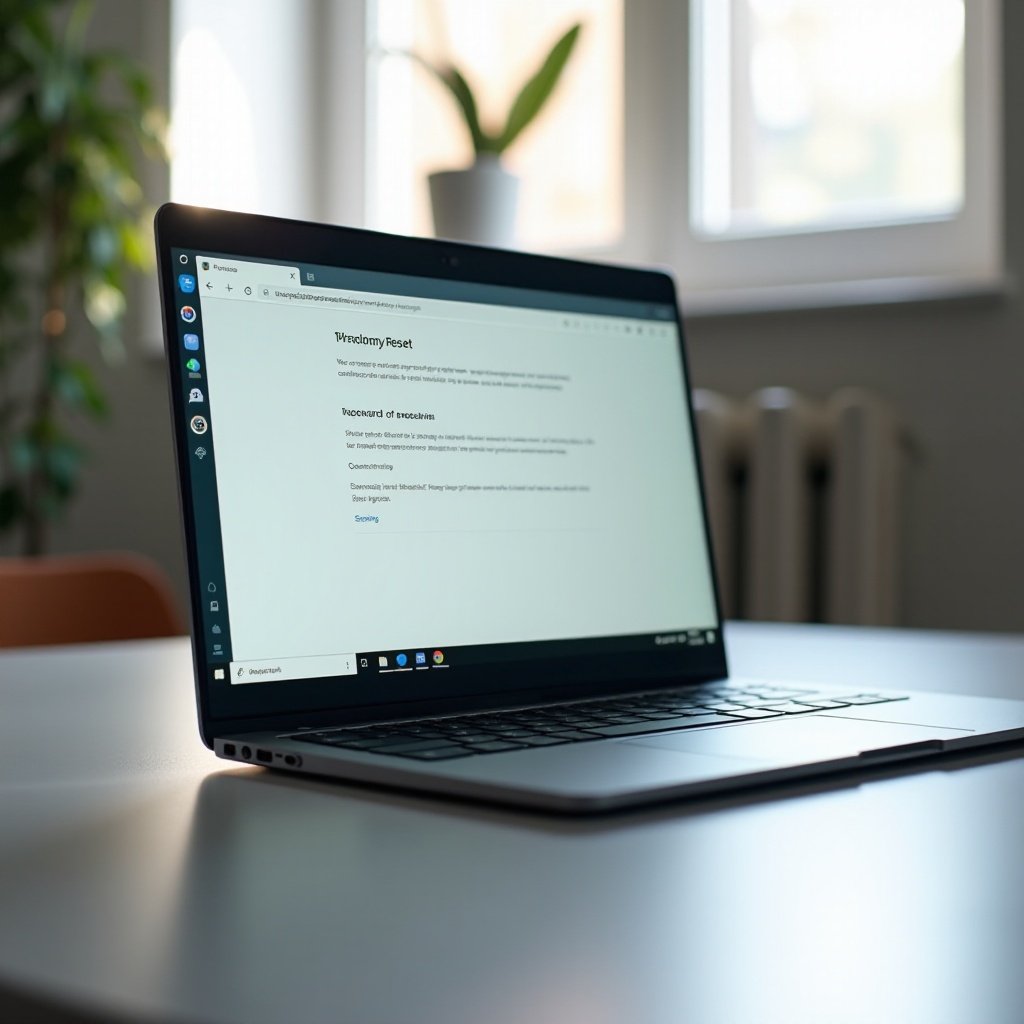
什麼是重設?
重設基本上是 Chromebook 的工廠重置。此過程將您的設備恢復到原始狀態,就像您第一次開箱時一樣。當遇到持續的軟件問題或性能問題時,這通常是建議採取的措施。
通過重設您的 Chromebook,您將有效地清除所有本地數據、設置和下載的文件。此操作可清除可能導致設備問題的任何錯誤或問題。重設還會將您的 Chromebook 與您的帳戶分開,這意味著您需要從頭開始重新設置它。
知道何時進行重設可能很重要。它可以幫助加快設備速度,解決軟件故障,並讓您獲得一個沒有累積的雜亂和錯誤的新開始。
重設 Chromebook 會刪除密碼嗎?
了解重設期間密碼的處理情況對於設備的安全性和您的安心至關重要。當您進行重設時,Chromebook 上所有本地存儲的數據都會被刪除。這包括您可能在設備上保存的任何本地密碼副本。
然而,如果您使用基於雲的服務,例如您的 Google 帳戶,情況就不同了。Chromebook 主要依賴 Google 的雲服務來存儲密碼和其他數據。當您在重設後重新登錄到您的 Google 帳戶時,您可以恢復對存儲在雲中的密碼和其他數據的訪問。
從這個意義上說,雖然本地密碼副本被刪除,但可以通過將 Chromebook 與 Google 帳戶同步來恢復。這意味著只要您記住您的 Google 登錄憑據,您的密碼在雲中是安全的,並且可以輕鬆恢復。
因此,儘管重設會刪除本地保存的密碼,但它不會影響存儲在您的 Google 帳戶中的密碼。唯一的例外可能是存儲在非 Google 服務中的密碼,這些密碼需要在執行重設之前手動備份。
重設期間的數據和帳戶安全
確保重設過程中的數據和帳戶安全涉及了解該過程如何影響不同類型的數據。通常會清除本地數據、緩存文件和設置。這意味著您保存到設備本地存儲的任何文件都將丟失。
鑑於 Chromebook 是為與雲集成而設計的,您大多數重要數據應該已經備份到 Google 雲端硬碟或其他雲服務。儘管如此,手動檢查並確保所有關鍵文件已安全備份,然後再開始重設的工作是明智的。
帳戶安全是另一個關鍵考慮因素。登出與您的 Chromebook 連結的所有帳戶,以避免重設後的潛在同步問題。仔細檢查密碼管理器,確保它們更新並正常工作,因為您將依賴它們來恢復對各種服務的訪問。
這種準備將有助於減少風險,確保在重設之後恢復您的數據和密碼過程順利且無麻煩。
確保徹底準備將使您的重設體驗無縫,您可以自信地繼續操作,知道您的數據是安全的。讓我們來看看如何有效地準備。

如何為重設您的 Chromebook 做準備
適當的準備是確保成功重設和順利恢復過程的關鍵。以下是要遵循的步驟:
- 備份重要數據:確保您的重要文件和數據已備份到 Google 雲端硬碟或其他雲存儲服務。這包括文件、圖像和存儲在設備本地的任何其他文件。
- 檢查同步:確認您的密碼和設置已與您的 Google 帳戶同步。導航到 Chromebook 的設置以確保已啟用同步。
- 登出:在您的 Chromebook 上登出所有帳戶。這有助於防止在重設過程中出現任何數據損壞或丟失的同步憑證。
- 驗證擴展和應用程序:列出您需要的擴展和應用程序列表,因為這些將被刪除,並且在重設後需要重新安裝。
- 給您的設備充電:確保您的 Chromebook 充足電,以避免在重設過程中任何中斷。
透過遵循這些步驟,您可以確保不會措手不及地遭遇意外數據丟失。
在 Chromebook 上執行重設的步驟
一旦您做好了準備,重設 Chromebook 的過程就相對簡單了。按以下步驟操作:
- 登入並進入設置:登入您的設備並點擊時鐘區域以訪問設置。
- 導航到高級設置:向下滾動並點擊“高級”以查看更多設置選項。
- 找到重設設置:找到標記為“重置設置”的部分,然後點擊“重設”。
- 確認重置:會彈出一個窗口,要求您確認是否要繼續重設。點擊“重啟”。
- 完成過程:您的 Chromebook 將重新啟動並開始重設過程,刪除所有本地存儲的數據並將設備重置為其原始設置。
之後,您需要登入您的 Google 帳戶並從雲中恢復您的設置和數據。
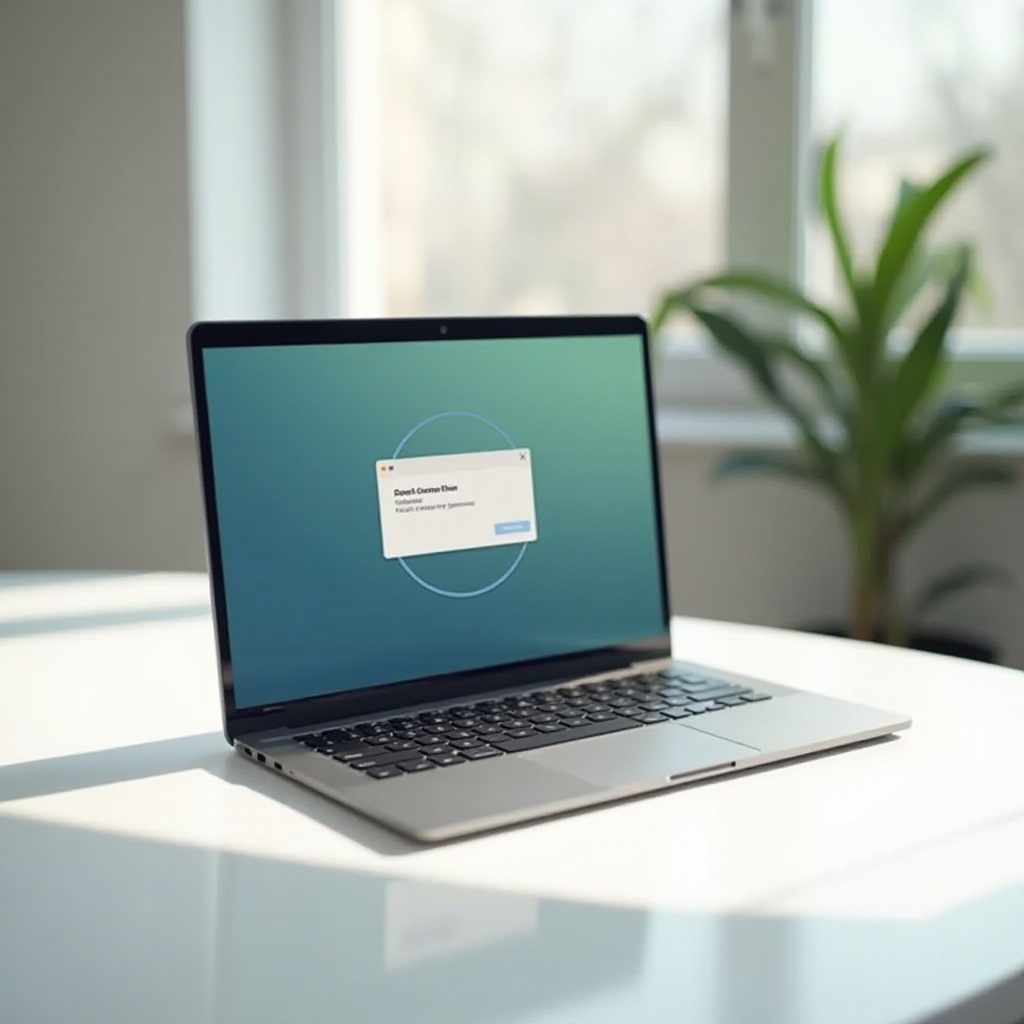
重設 Chromebook 後該做什麼
完成重設和重新啟動設備後,請按照以下步驟進行設置:
- 使用您的 Google 帳戶登入:使用相關的憑證訪問已備份的數據並同步您的設置。
- 還原文件:進入您的 Google 雲端硬碟下載並還原您必需的文件和文檔。
- 重新安裝應用程序和擴展:訪問 Chrome Web Store 並從您預先準備的列表中重新安裝所需的所有應用程序和擴展。
- 檢查同步設置:確保同步設置正確配置,以便未來的備份能夠順利進行。
這些步驟將幫助您快速設置您的設備,使其按需運行。
結論
重設 Chromebook 可以通過將設備恢復到其原始狀態來解決許多性能和軟件問題。雖然該過程會清除本地存儲的數據,包括緩存的密碼,但不會影響到存儲在雲中的 Google 帳戶數據。 透過遵循適當的準備步驟,執行重設並恢復您的數據,您可以確保順利過渡並維護數據完整性。
如果您遵循本文中提供的指導方針和步驟,您可以自信地處理重設過程而不會丟失寶貴的信息。
常見問題
清理 Chromebook 會刪除所有內容嗎?
是的,清理 Chromebook 會刪除所有本地存儲的數據,包括下載的文件、本地設置和緩存的密碼。雲端數據和設置會在使用 Google 帳戶登入後恢復。
我可以在清理 Chromebook 後恢復數據嗎?
清理後無法直接從 Chromebook 恢復本地數據。但是,與 Google 帳戶同步的數據會在重新登入 Chromebook 時恢復。
我應該多久清理一次 Chromebook?
清理 Chromebook 的頻率將根據個人使用和性能而異。通常建議在遇到重大性能問題或軟件故障時進行清理。作為一項維護措施,考慮每幾個月清理一次,以保持您的設備運行順暢。